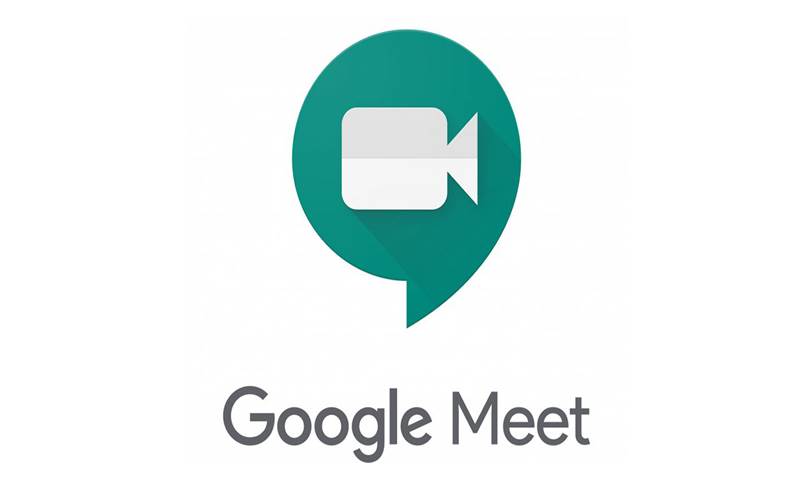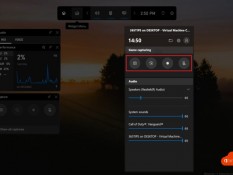Bisnis.com, JAKARTA – Peserta rapat Google Meet bisa merekam atau record meeting secara online saat pandemi Covid-19 melalui laptop, iOS dan HP android tanpa perlu membayar.
Ada beberapa cara untuk merekam meeting di Google Meet, sesuai dengan perangkat elektronik yang Anda gunakan, baik dari HP ataupun laptop. Peserta meeting bisa me-record secara gratis dan mudah.
Ini cara record Google Meet dari Laptop/PC
1. Mulai atau Bergabung ke rapat di Google Meet.
| Baca Juga Cara Ubah Background Google Meet di HP |
|---|
2. Di kanan bawah, klik ikon (segitiga kotak lingkaran) lalu klik Rekaman Aktivitas .
3. Klik Mulai merekam.
4. Nantinya akan muncul layar pop up dan klik Mulai.
5. Tunggu hingga perekaman dimulai. Peserta diberi tahu saat perekaman dimulai atau dihentikan.
6. Lalu, untuk menghentikan perekaman, klik Perekaman Aktivitas lalu Hentikan Perekaman .
7. Di layar pop up yang muncul klik Berhenti merekam.dan perekaman akan berhenti secara otomatis saat peserta meninggalkan rapat.
Catatan : rekaman akan disimpan di Google Drive ke folder Drive Saya di folder Rekaman Meet dan Anda dapat mengunduh hasil rekaman tersebut.
Merekam pertemuan Google Meet via iOS
1. Setelah pertemuan di Google Meet dimulai.
2. Buka Pusat Kontrol, ketuk tombol Rekaman Layar, lalu tunggu hitungan mundur tiga detik.
3. Untuk berhenti merekam, buka Pusat Kontrol
4. Ketuk tombol Rekaman Layar yang Dipilih atau bar status merah di bagian atas layar, lalu ketuk Hentikan.
5. Buka Foto, lalu pilih rekaman layar Anda.
Record Google Meet via Android
1. Buka aplikasi Google Meet di ponsel.
2. Masuk ke pertemuan Google Meet.
3. Klik ikon titik tiga.
4. Klik Record Meeting.
5. Pilih Start Recording.
6. Klik Start.
7. Tunggu host untuk Terima atau Menolak Rekaman.
8. Klik Stop Recording di tanda titik tiga jika ingin menghentikan rekaman.
Namun, dalam beberapa kasus di Android sering kali tidak menemukan fitur untuk merekam pertemuan dan ada juga fitur rekaman layar bawaan ponsel tidak mengeluarkan suara pada hasil rekamannya, maka sebaiknya Anda menggunakan aplikasi tambahan seperti XRecorder di Google Playstore.
Caranya cukup mudah, dengan memberikan pengaturan terlebih dahulu sebelum mulai merekam layar, dengan cara berikut ini :
1. Klik ikon pengaturan
2. Klik Audio Setting.
3. Pilih opsi Internal Audio untuk merekam suara yang keluar dari ponselnya saja.
Selanjutnya, pada status bar Android Anda akan muncul beberapa ikon dari XRecoder, seperti merekam, menangkap layar, alat-alat dan Home. Untuk merekam layar, Anda tinggal memilih opsi rekam pada opsi status bar tersebut.